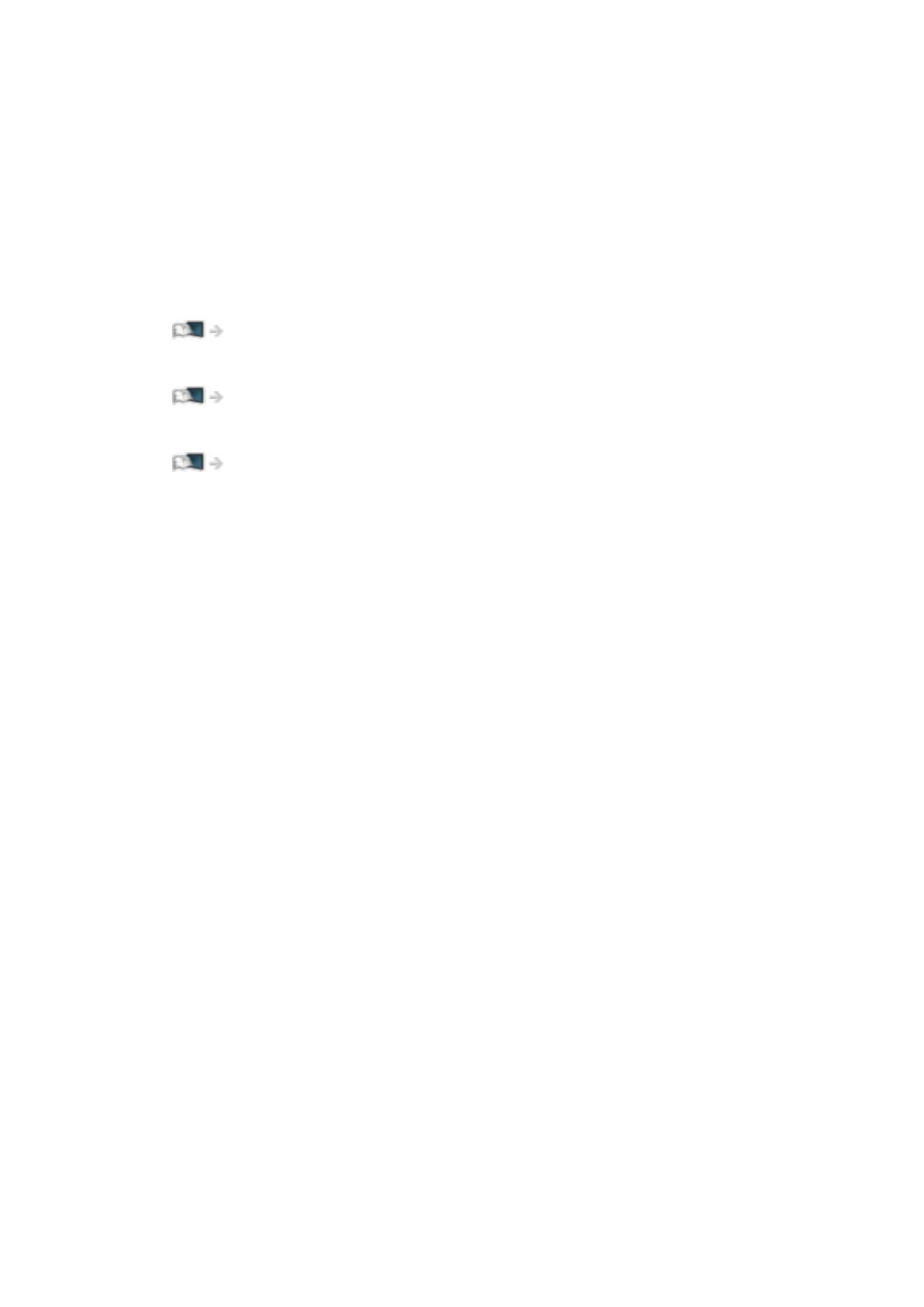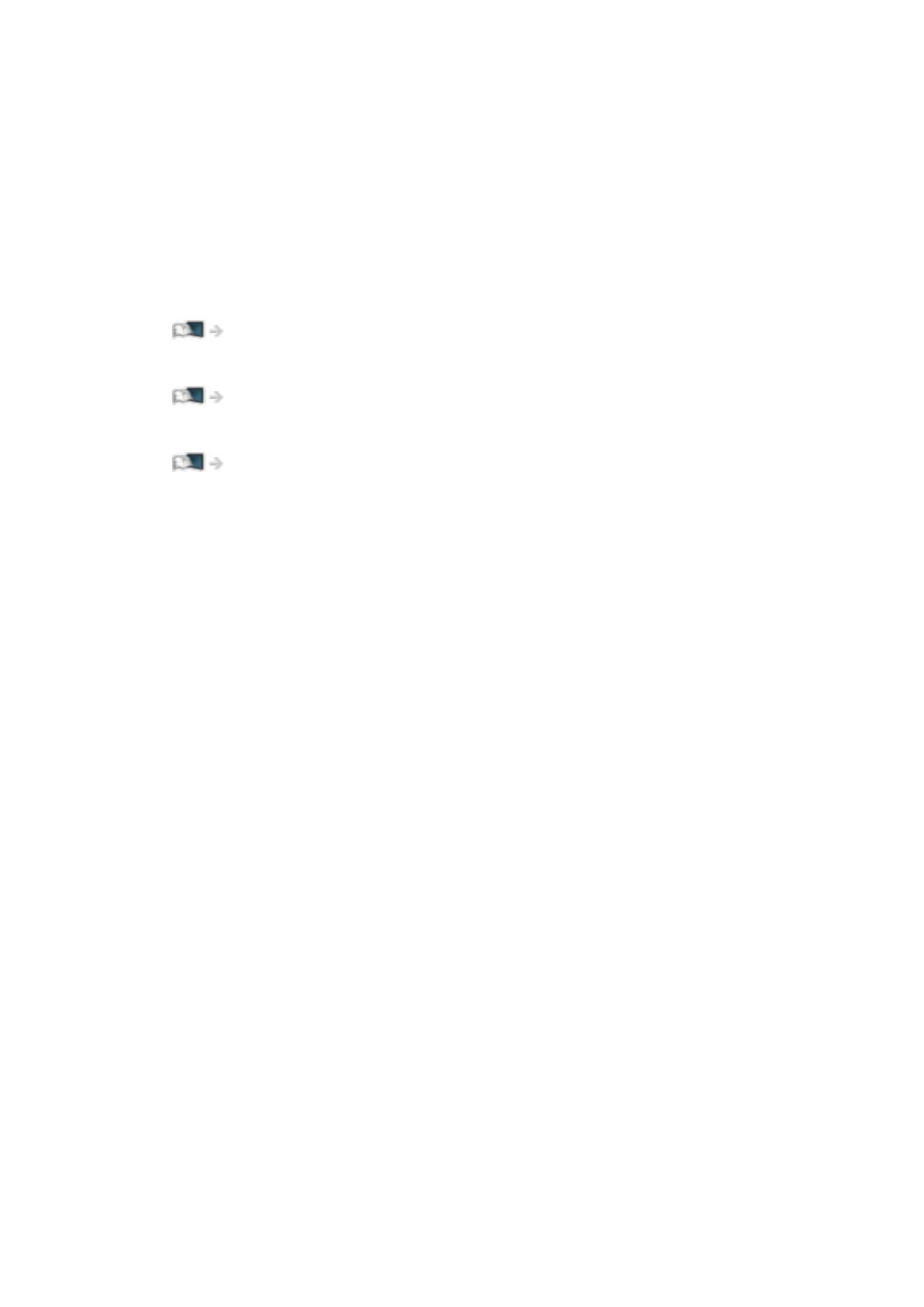
- 15 -
■ Rozpoznávání tváře / Rozpoznání hlasového otisku
Při použití komunikační kamery a funkce Hlasové ovládání tento televizor
rozpozná váš obličej / hlas a zobrazí zaregistrovanou obrazovku Úvodní
obrazovka.
●
Chcete-li použít tuto funkci, řekněte do mikrofonu dotykového ovladače
„my Home Screen“.
●
Pro tuto funkci je nutné nastavit uživatelský profil, zaregistrovat obličej /
hlas, upřednostňovanou Úvodní obrazovka atd.
Funkce > Profil uživatele > Nastavení
●
Komunikační kamera není součástí dodávky. Zakupte je dle potřeby.
Podpora > Volitelné příslušenství > Komunikační kamera
●
Podrobné informace o funkci hlasového ovládání
Funkce > Hlasové ovládání
■ Nastavení
Přizpůsobit můžete libovolnou Úvodní obrazovka. (Máte možnost například
změnit tapetu, libovolně přejmenovávat, upravovat aplikace, nastavit typ
hlavní obrazovky, která se zobrazí po zapnutí televizoru atd.)
1. Pomocí průvodce nástroji vyberte položku Nastavení.
2. Postupujte podle pokynů na obrazovce.
■ Vyhledat
Obsah můžete vyhledávat pomocí různých funkcí.
1. Pomocí průvodce nástroji vyberte položku Vyhledat.
2. Postupujte podle pokynů na obrazovce.